Dzisiaj pokażę Ci, jak osadzić wideo w programie PowerPoint, aby Twoje prezentacje ożyły. Zamierzam również omówić niektóre z najlepszych praktyk tworzenia prezentacji PowerPoint, a także często zadawane pytania dotyczące wstawiania wideo w programie PowerPoint.
Więc zaczynamy?
Jak przesłać film do programu PowerPoint z komputera stacjonarnego lub laptopa
Osadzanie wideo w programie PowerPoint zwiększa rozmiar pliku. Pozwala jednak udostępniać wideo widzom bez gorączkowego wyszukiwania go na komputerze podczas prezentacji. Ten samouczek jest przeznaczony dla programu PowerPoint 365. Jeśli używasz starszej wersji, mogą występować pewne różnice, ale nadal powinieneś być w stanie bez problemu postępować.
Wystarczy wykonać pięć prostych kroków :
1. Zacznij od otwarcia prezentacji PowerPoint i przejdź do slajdu, w którym chcesz wstawić film.
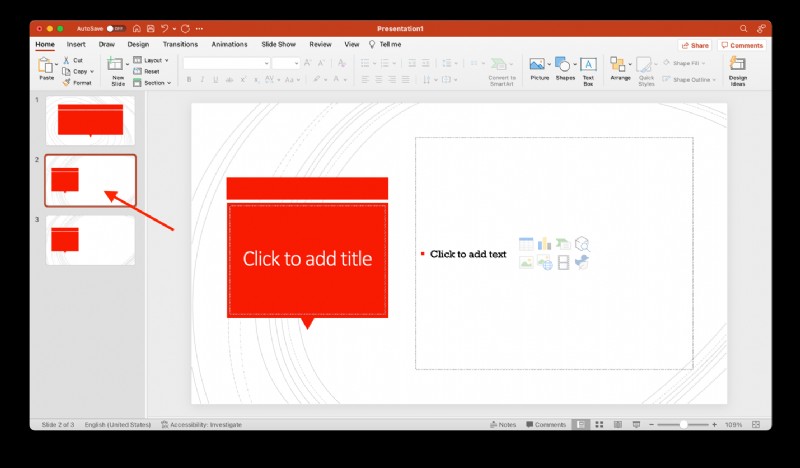
2. Następnie kliknij kartę „Wstaw”.
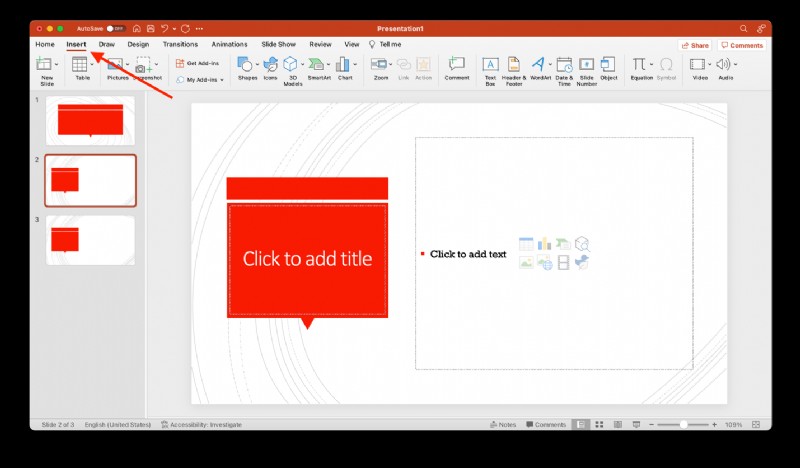
3. Teraz w prawym górnym rogu kliknij strzałkę pod przyciskiem „Wideo” lub w programie PowerPoint 365 kliknij strzałkę obok przycisku „Wideo”.
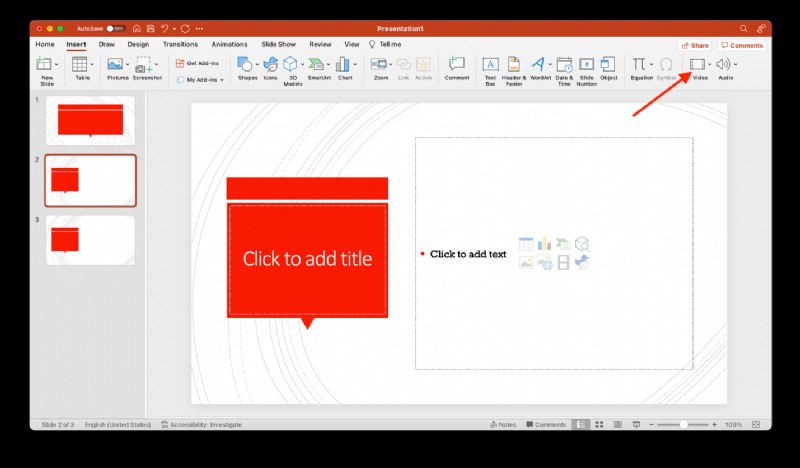
4. Następnie kliknij „Wideo na moim komputerze/Film z pliku” i wybierz wideo, które chcesz wstawić. Następnie kliknij przycisk „Wstaw”.
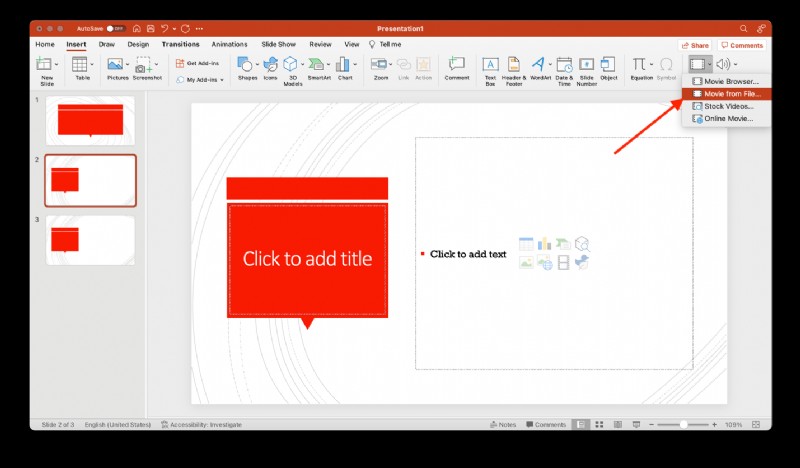
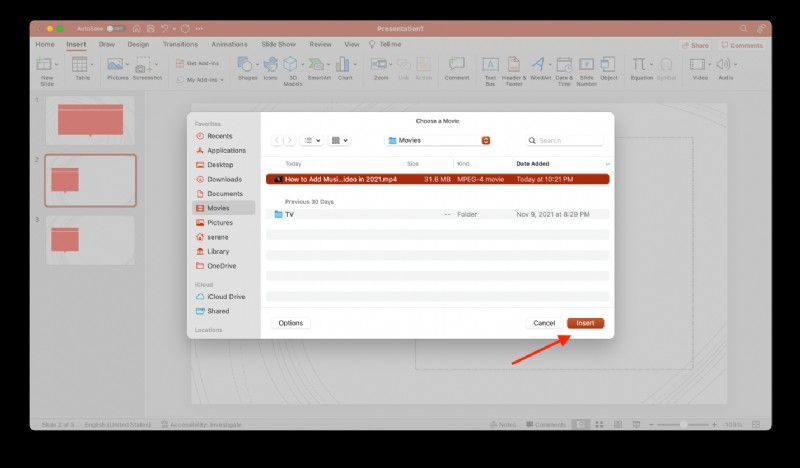
5. Wideo pojawi się teraz na Twoim slajdzie. Możesz zmienić jego rozmiar lub przenieść go na slajdzie według własnego uznania.
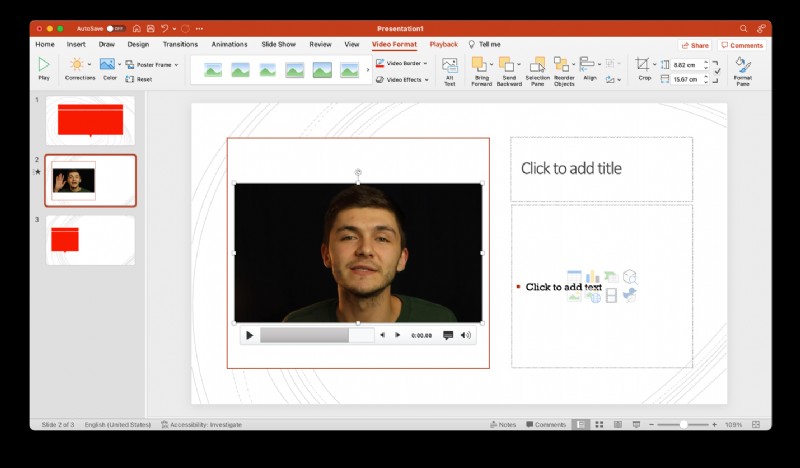
I to wszystko. Możesz iść! Nie zapomnij wyświetlić podglądu całej prezentacji, aby mieć pewność, że wideo będzie odtwarzane dokładnie tak, jak chcesz.
Jak połączyć wideo w programie PowerPoint
Inną metodą wstawiania wideo w programie PowerPoint jest połączenie multimediów na slajdzie z zewnętrznym źródłem lub plikiem. Utrzyma mały rozmiar pliku prezentacji, ponieważ uruchomi wideo z jego lokalizacji na komputerze. Jednak łącze może zostać przerwane, jeśli przeniesiesz źródłowy plik wideo do innej lokalizacji na komputerze.
Oto jak to zrobić:
1. W lewym górnym rogu kliknij kartę „Wstaw”.
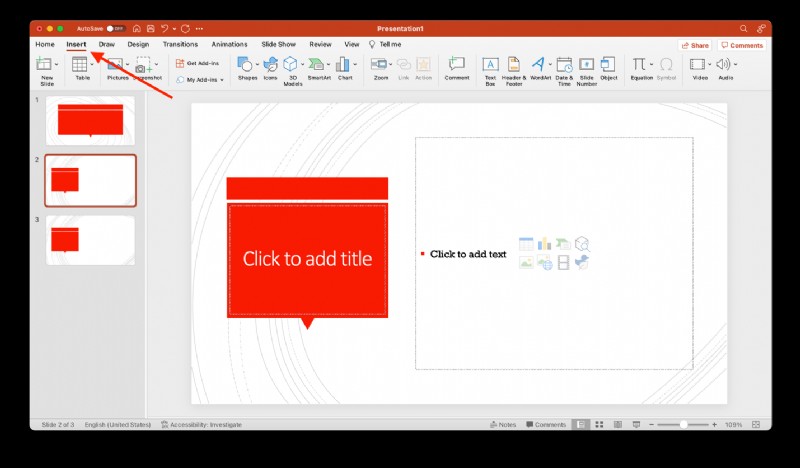
2. Następnie kliknij strzałkę pod przyciskiem „Wideo”
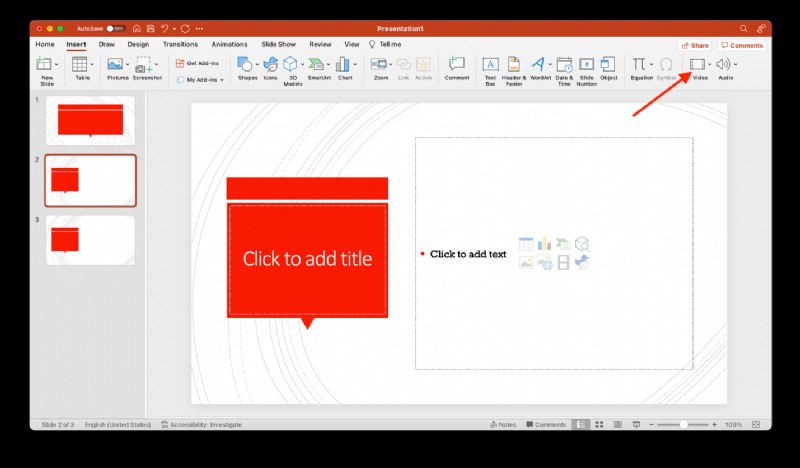
3. W menu rozwijanym kliknij „Wideo na moim komputerze/Film z pliku”.
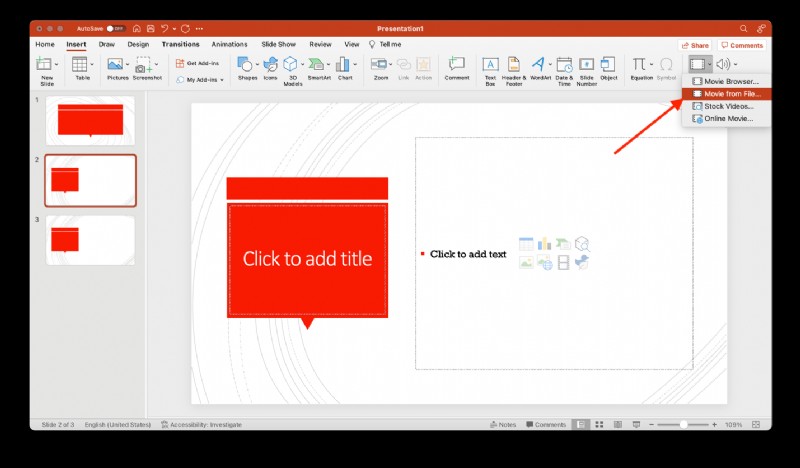
4. Teraz kliknij strzałkę rozwijaną obok lub pod „Wstaw” i wybierz „Link do pliku”. Jeśli używasz programu PowerPoint 365, kliknij przycisk „Opcja”, a następnie wybierz „Łącze do pliku”.
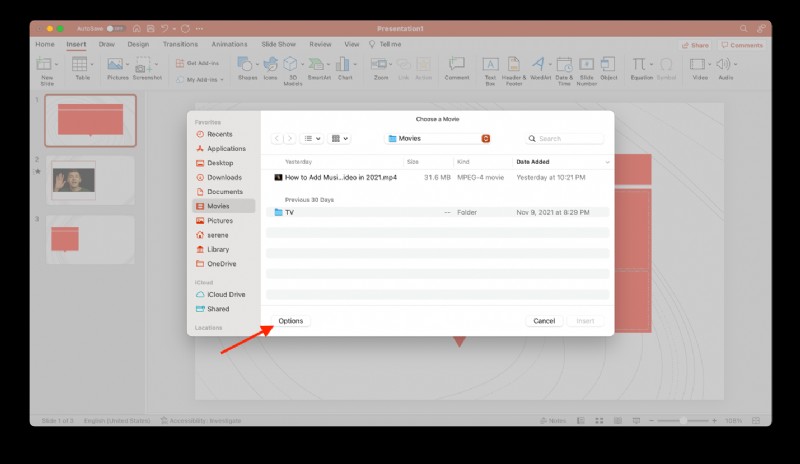
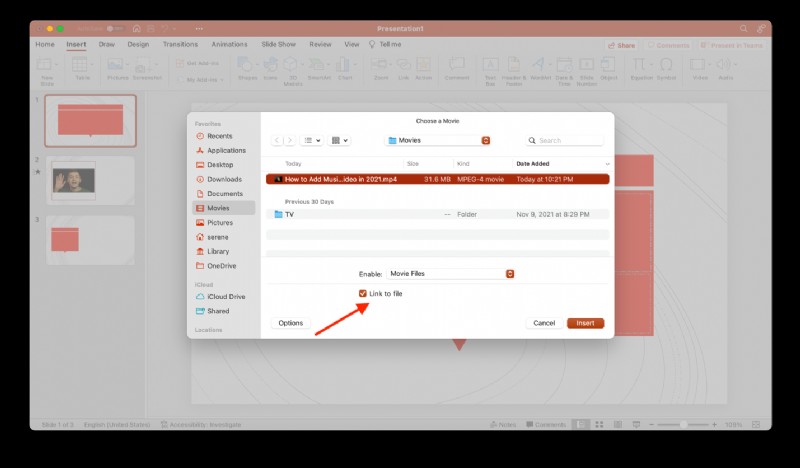
4. Wybierz wideo, a następnie kliknij „Wstaw”.
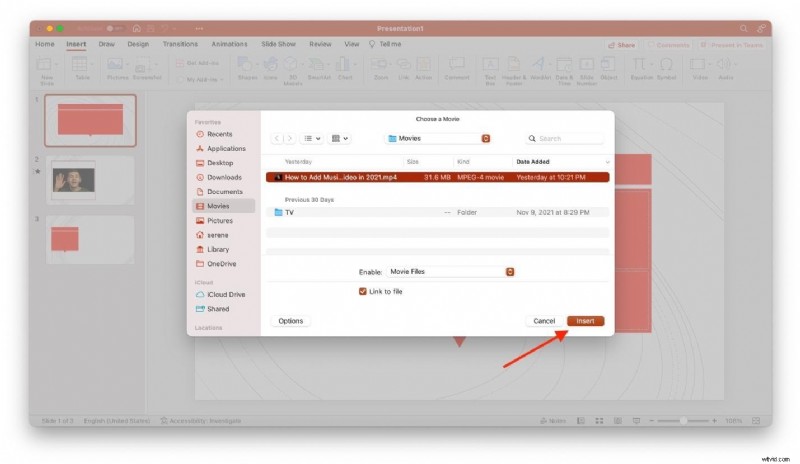
I voila! Wszystko gotowe! Sugerujemy przechowywanie połączonego filmu i prezentacji PowerPoint w tym samym folderze, aby nie stracić żadnego z nich.
Jak umieścić film z YouTube w PowerPoint
Możesz także dodać wideo online do swojej prezentacji programu PowerPoint. Jest to o wiele lepsze podejście, ponieważ nie będziesz musiał pobierać wideo i nie doda niczego do rozmiaru pliku programu PowerPoint. Aby jednak odtworzyć wideo podczas prezentacji, musisz mieć połączenie z Internetem.
Osadzanie wideo z YouTube zależy od wersji programu PowerPoint. Przeprowadzę Cię przez proces dotyczący programu PowerPoint 365, ale nie różni się on zbytnio od wcześniejszych wersji programu PowerPoint.
1. Skopiuj adres URL filmu z paska adresu przeglądarki internetowej komputera.
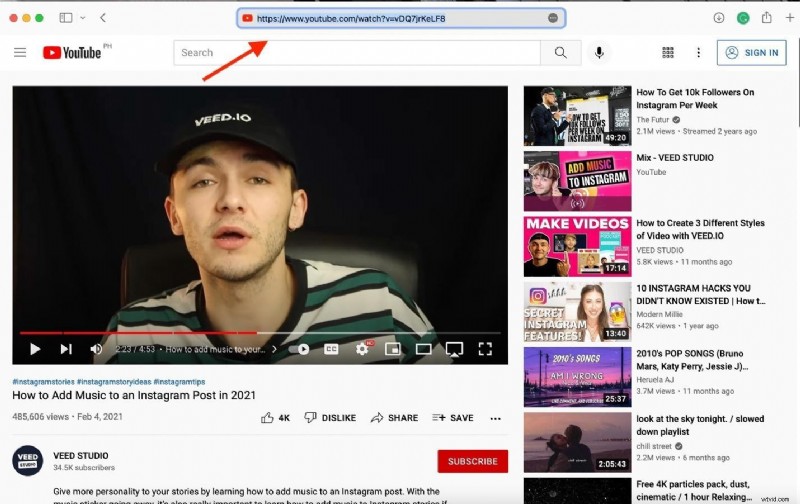
2. Wybierz slajd programu PowerPoint, na którym chcesz wstawić wideo, i kliknij kartę „Wstaw”
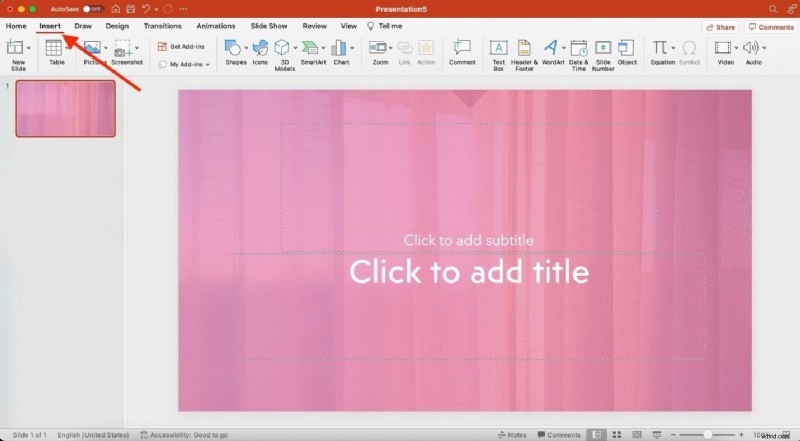
3. Teraz kliknij „Wideo”, a następnie wybierz „Wideo/film online…
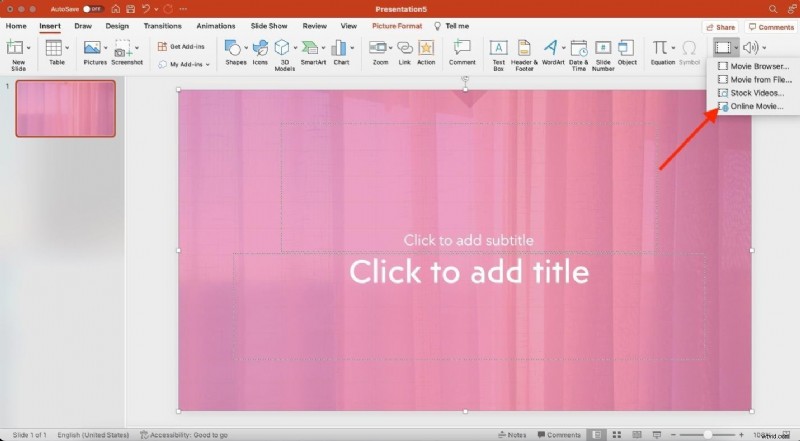
4. Gdy pojawi się okno dialogowe online, wklej adres URL filmu z YouTube i kliknij „Wstaw”.
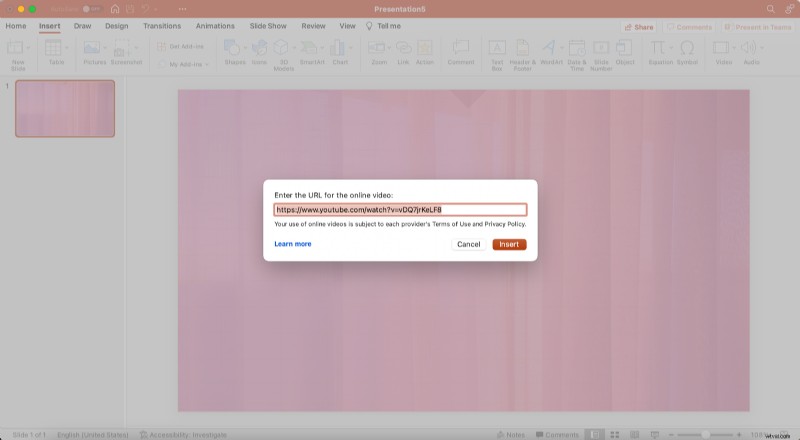
5. Teraz kliknij Odtwórz wideo, aby upewnić się, że film został pomyślnie dodany.
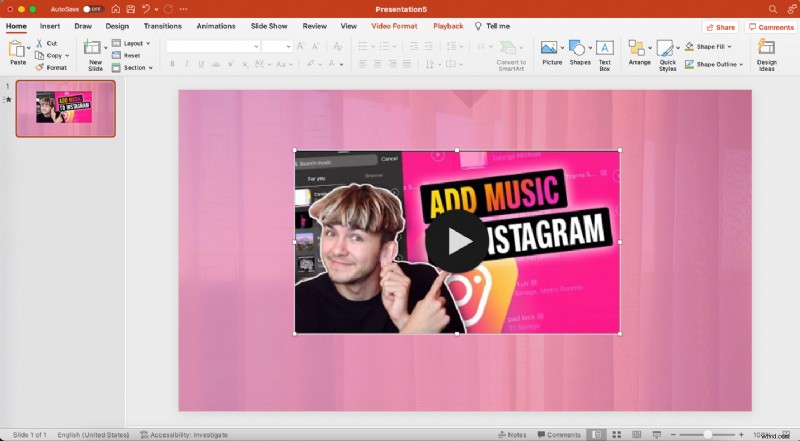
Najlepsze praktyki dotyczące prezentacji wideo w formacie PowerPoint autorstwa Bena, dyrektora ds. przedsiębiorstw w firmie VEED
Pobierz swoje filmy, aby uniknąć problemów związanych ze złym połączeniem internetowym podczas tworzenia i prezentowania wideo PowerPoint
Chociaż wstawianie filmów online w programie PowerPoint to wygodny sposób na uniknięcie zwiększania rozmiaru pliku, do odtwarzania ich podczas prezentacji potrzebne jest połączenie z Internetem. A co, jeśli Twoje połączenie internetowe zostanie zerwane podczas prezentacji? Czy znajdziesz wyjście z tego bałaganu? Najprawdopodobniej, ale lepiej przygotować się na taką sytuację.
Pobierz pliki wideo z witryn takich jak YouTube, Vimeo lub VEED, więc nie musisz się martwić o ich odzyskanie w przypadku awarii Internetu. Dobrym pomysłem jest również zapisanie ukończonego programu PowerPoint, aby można było go zaprezentować w przypadku problemów z łącznością podczas prezentacji osobistej.
Dowiedz się, kiedy przesłać film, a kiedy link do filmu w programie PowerPoint
Jeśli masz wiele filmów w prezentacji PowerPoint, spodziewaj się, że rozmiar pliku będzie ogromny. To, co możesz zrobić, to wybrać filmy, bez których możesz się obejść lub których treść możesz wyjaśnić samodzielnie, a następnie utworzyć link do tego filmu i pozwolić mu przesyłać strumieniowo przez Internet. To świetna wskazówka na wypadek problemów z połączeniem internetowym. Ale zawsze najlepiej jest pobrać film jako kopię zapasową na wypadek, gdyby coś się stało.
Dlaczego warto osadzać wideo VEED zamiast wideo z YouTube w przypadku profesjonalnych prezentacji PowerPoint?
Filmy na YouTube odtwarzają rozpraszające reklamy nie na temat, których nie chcemy oglądać podczas prezentacji. Nigdy nie będziesz mieć tego problemu z filmami, które tworzysz, edytujesz, zapisujesz i udostępniasz w VEED.
Możesz także użyć VEED do oczyszczenia dźwięku, dodania napisów do filmu, a nawet przetłumaczenia go. Jest to przydatne podczas prezentacji przed globalną publicznością.
VEED może również pomóc Ci przenieść prezentację na wyższy poziom. Skorzystaj z naszego telepromptera, aby nie zapomnieć swoich kwestii. Możesz także skorzystać z naszego narzędzia do nagrywania ekranu, aby nagrać siebie podczas prezentacji slajdów programu PowerPoint. Włącz kamerę, aby Twoje wideo było spersonalizowane.
Jak utworzyć link do filmu VEED w programie PowerPoint
- Prześlij swój film do VEED. Możesz nawet zaimportować film z YouTube z adresu URL filmu.
- (Opcjonalne) W razie potrzeby edytuj wideo
- Kliknij eksportuj
- Kliknij „udostępnij”, aby skopiować link do udostępniania wideo i wkleić go do tekstu (lub obrazu) w prezentacji, do której będzie dołączone hiperłącze.
Utrzymuj filmy o długości od 30 do 90 sekund
Użyj filmów, aby ulepszyć prezentację, a nie ją zastąpić. Ludzie nie mają długich okresów uwagi, więc mów krótko, ale słodko. Masz tylko pierwsze 2,7 sekundy swojego filmu, aby przyciągnąć uwagę odbiorców, zanim przestaną słuchać.
Ogólnie rzecz biorąc, od 60 do 90 sekund to czas trwania filmu, który najlepiej wpływa na zaangażowanie.
Według Forbesa idealna długość filmu do prezentacji to tylko 30-60 sekund, ponieważ badania wykazały, że 75% ludzi prawdopodobnie pozostanie przy filmie, który ma tylko 60 sekund.
Opisuj tylko jeden pomysł na film, aby treść była łatwa do przyswojenia.
Spójrz w obiektyw aparatu i sprawdź tempo
Podczas nagrywania patrz bezpośrednio w obiektyw aparatu. To tak, jakby patrzeć odbiorcom w oczy. Poczują się tak, jakbyś mówił bezpośrednio do nich.
Możesz edytować lub ponownie nagrywać swoje kwestie za pomocą narzędzia do nagrywania ekranu i telepromptera firmy VEED. Możesz także wyciąć pauzy przed ponownym spojrzeniem na kamerę.
Często zadawane pytania
Jak utworzyć łącze do filmu w programie Powerpoint?
1. Zrób zrzut ekranu filmu. W przypadku użytkowników komputerów Mac po prostu naciśnij Command + Shift + 3; w przypadku użytkowników komputerów PC naciśnij klawisz PrtScn (Printscreen) na klawiaturze.
2. Kliknij slajd, w którym chcesz wstawić obraz.
3. Wstaw zrzut ekranu na slajd, klikając „Wstaw”, a następnie „Obraz z pliku”.
4. Zmień rozmiar obrazu
5. Kliknij obraz, przejdź do „Wstaw”, a następnie przełącz w dół do „Hiperlink”.
6. Skopiuj i wklej łącze wideo do okna dialogowego hiperłącza, a następnie kliknij przycisk OK. Użyj linku do filmu YouTube, jeśli nie masz nic przeciwko wyświetlaniu reklam. Skorzystaj z łącza udostępniania wideo z VEED, aby uzyskać prezentację programu PowerPoint bez reklam.
Jak osadzić wideo w programie PowerPoint bez łącza?
Najlepszą opcją jest pobranie go na komputer, a następnie wykonanie kroków przesyłania wideo do programu PowerPoint z komputera stacjonarnego lub laptopa. Możesz także użyć VEED do pobierania filmów. Po prostu wklej adres URL filmu na ekranie przesyłania. Wyeksportuj wideo, a następnie kliknij „Pobierz MP4”.
Dlaczego nie mogę osadzić wideo w programie PowerPoint?
Jeśli nie możesz wstawić wideo w programie PowerPoint, możliwe, że wideo, które próbujesz osadzić, nie jest zgodne z programem Microsoft Office PowerPoint, brakuje pliku, został on przeniesiony lub jest uszkodzony. Może to być również spowodowane tym, że w rzeczywistym pliku PowerPoint brakuje wtyczek potrzebnych do wstawienia wideo.
Jak osadzić filmy Vimeo w programie PowerPoint
1. Przejdź do biblioteki wideo Vimeo i znajdź film, który chcesz osadzić.
2. Kliknij ikonę „Link”.
3. Następnie wybierz „Kopiuj link wideo” lub „Kopiuj osadzony film”. Nie ma znaczenia, który wybierzesz, ponieważ i tak będziesz potrzebować internetu, aby odtworzyć wideo.
4. Wklej adres URL lub kod osadzania do programu PowerPoint, a następnie postępuj tak, jakbyś osadzał film z YouTube.
Jak zrobić film w Powerpoint?1. Twórz slajdy- Uporządkuj swój film za pomocą tytułu, treści i końcowych slajdów, dodając obrazy, teksty i elementy warstw.
2. Dodaj animacje - Przejdź do wstążki animacji i animuj kluczowe elementy slajdu.
3. Wstaw wideo do programu PowerPoint - Przejdź do zakładki „Pokaz slajdów” i kliknij „Nagraj pokaz slajdów”, aby wstawić istniejący film lub utworzyć nagranie ekranu. Następnie naciśnij przycisk „Nagraj”.
4. Wstaw dźwięk- Przejdź do zakładki „Wstaw”, a następnie kliknij Audio w prawym górnym rogu PowerPointa. Następnie z rozwijanego menu wybierz „Dźwięk na moim komputerze” lub „Dźwięk z pliku”.
5. Eksport- Po zakończeniu dodawania animacji, wideo i dźwięku do slajdów programu PowerPoint nadszedł czas, aby wyeksportować prezentację jako wideo, klikając „Plik”, a następnie „Eksportuj”. Następnie kliknij „Utwórz wideo” lub w przypadku użytkowników programu MS PowerPoint 365 wybierz miejsce zapisania wideo i zmień format pliku na MP4.
Jak umieścić film z YouTube w programie PowerPoint bez reklam?
1. Skopiuj adres URL filmu z YouTube, który chcesz osadzić.
2. Przejdź do VEED.IO i wklej adres URL na ekranie przesyłania.
3. Wyeksportuj wideo.
4. Kliknij i skopiuj łącze udostępniania, aby umieścić film z YouTube bez reklam w programie PowerPoint.
Szybko i łatwo twórz prezentacje wideo, które ludzie uwielbiają oglądać
Teraz, gdy wiesz, jak osadzić wideo w programie PowerPoint, nadszedł czas, aby spróbować!
Wyróżnij swoją prezentację, wstawiając filmy w programie PowerPoint. Potrzebujesz zrobić prezentację handlową w pracy? Zrób screencast i skorzystaj z narzędzi do nagrywania ekranu i telepromptera firmy VEED. Wykorzystaj moc filmów i uatrakcyjnij swój PowerPoint.
Niezależnie od tego, czy jesteś profesjonalnym montażystą, czy początkującym, VEED pomoże Ci szybko i łatwo tworzyć i udostępniać filmy, które ludzie pokochają. Nie ma potrzeby pobierania żadnego oprogramowania! To internetowy edytor wideo, który jest łatwo dostępny! Spróbuj użyć go do swojej pierwszej lub następnej prezentacji PowerPoint.
